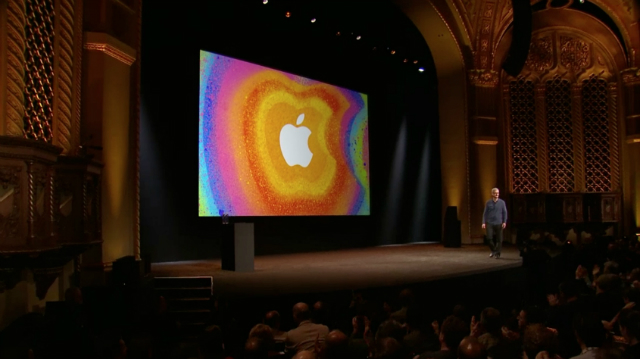كيف تحمي نفسك من ثغرتي Meltdown و Spectre على أجهزة الكمبيوتر ؟

خلال مطلع العام الجاري تم اكتشاف ثغرتين جديدين تصيب معالجات أجهزة الكمبيوتر المكتبي أو اللابتوب إلى جانب معالجات الهواتف الذكية والتي تُسبب ضرر بالغ بالأجهزة التي تصيبها، وتلك الثغرتان تحملان اسم Meltdown وSpectre وتلك الثغرات تستهدف السماح للهاكرز بالوصول إلى جهازك وسرقة البيانات الخاصة بك، وتتمكن تلك الثغرات من الوصول إلى البيانات التي يتم تخزينها في الذاكرة الخاصة بالجهاز وتشتمل تلك البيانات على كلمات المرور، رسائل البريد الإلكتروني، والصور الشخصية.
وتكمن المشكلة في أن تطبيقات مكافحة الفيروسات لا يمكنها الكشف عن تلك الثغرات أو التصدي لها، والفرق بين الثغرتين أن Meltdown تسمح بالوصول إلى البيانات المخزنة من التطبيقات أما ثغرة Spectre فتخدع التطبيقات الأخرى وتتمكن من الوصول إلى البيانات الخاصة بهم بسهولة.
وإذا كنت قلقاً حول ما إذا كان جهاز الكمبيوتر الخاص بك قد أصيب بتلك الثغرات يمكنك الاستعانة بأداة Ashampoo للتحقق من سرعة النظام الخاص بك بشكل بسيط وسريع وسوف تخبرك إن كان جهازك قد أصيب بتلك الثغرات، ولحسن الحظ أنه ليس من الصعب على المستخدمين حماية أنفسهم باتخاذ التدابير اللازمة لمواجهة تلك الثغرتان، وهناك شيء واحد يجب أن تضعه في الاعتبار على الرغم من قيامك بتحديث نظام التشغيل الخاص بك فلن يكون ذلك حماية كاملة لك ضد تلك الثغرات.
وانتشرت العديد من التكهنات حول تأثير تلك الثغرات على أداء أجهزة الكمبيوتر ولكن شركة إنتل تشير إلى أن الآثار لن تكون كبيرة وسيتم تخفيفها مع مرور الوقت، وخلال المقال نتعرف على مجموعة من النصائح التي تساعدك على حماية جهازك من الثغرتان Meltdown وSpectre.
كيف تتغلب على الثغرتان Meltdown وSpectre ؟
- تحديث جهاز الكمبيوتر الخاص بك
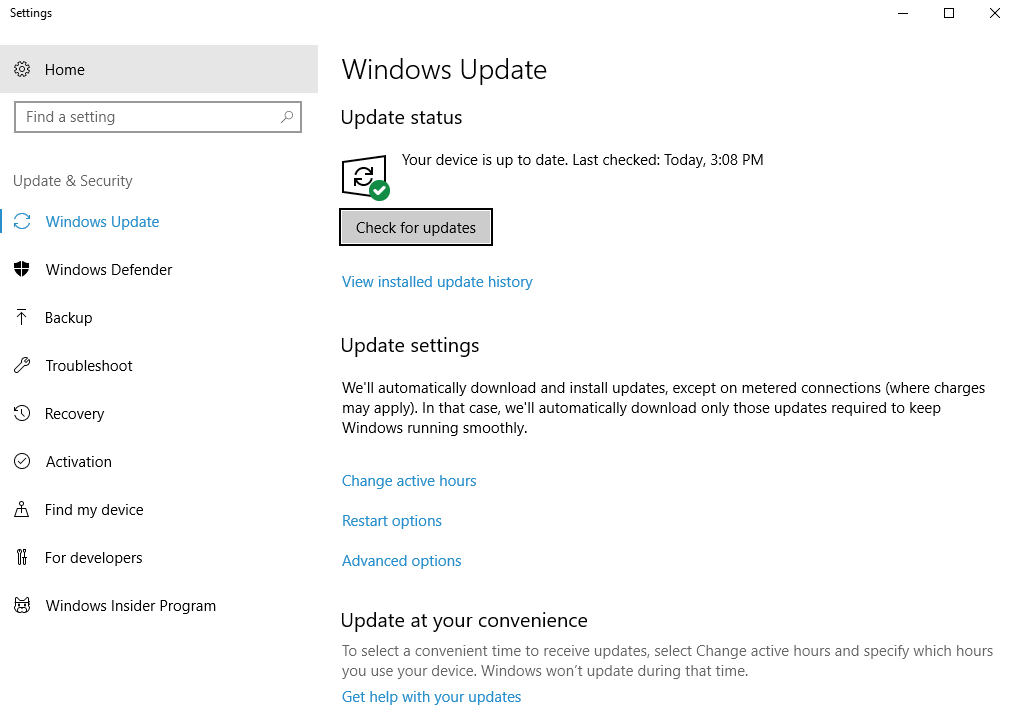
لكي تتمكن من مواجهة ثغرة Meltdown وSpectre عليك تحديث نظام تشغيل ويندوز 10 الخاص بجهازك، فتحديث نظام التشغيل يتم تثبيته تلقائياً وتصحيح الأخطاء، وفي كلا الحالتين عليك التأكد ما إذا كانت هناك أي تحديثات متوفرة لجهاز الكمبيوتر الخاص بك، من خلال النقر فوق شريط البحث أسفل اليسار ثم كتابة كلمة تحديث “Update” ثم النقر على خيار التحقق من وجود تحديثات ثم النقر على خيار Check for Updates لتحديث النظام، إذا كان الجهاز قد أكمل تنزيل التحديث اتبع ما يظهر على الشاشة قد يطلب منك إعادة تشغيل جهاز الكمبيوتر الخاص بك.
وإذا كنت قد تستخدم أحد تطبيقات مكافحة الفيروسات الخارجية فقد لا تتمكن من تثبيت الإصلاح حيث ربما يكون الإصلاح الخاص بميكروسوفت غير متوافقة مع تطبيق مكافحة الفيروسات الذي تستخدمه، وفي هذه الحالة ربما تحتاج إلى انتظار تحديث تطبيق مكافحة الفيروسات الذي تستخدمه.
- تثبيت التحديثات الخاصة بالشركات المصنعة لجهازك

بصرف النظر عن نظام تشغيل ويندوز الذي يستخدمه فإن رقاقات إنتل المتوفرة داخل الجهاز ستحتاج أيضا إلى تحديث، ولكي تحصل على ذلك التحديث عليك تثبيت التحديثات التي تأتي مباشرة من الشركة المصنعة لجهازك.
وستكون تلك التحديثات متوفرة مع تحديثات نظام ويندوز من مايكروسوفت، ولكن إذا لم تكن غير متأكد من كيفية تثبيتها يمكنك الاتصال بالشركة المصنعة بجهاز اللابتوب الخاص بك.
أما المستخدمين الذين قاموا بتجميع أجهزة الكمبيوتر الخاصة بك سيضطرون إلى البحث عن التحديثات الخاصة بأجهزتهم على موقع إنتل بالإضافة إلى التحديثات الخاصة باللوحة الأم ويمكن لمستخدمي AMD الوصول إلى تلك التحديثات من خلال موقع AMD الرسمي إلى جانب أي تحديثات من الشركة المصنعة للوحة الأم.
- التأكد من حصول متصفح الويب على التحديثات

متصفحات الويب تلعب دور كبير في وصول الثغرات إلى جهازك من خلال استغلال الرقاقات الخاص بك، ويعمل مطوروا المتصفحات من تزويدها بالتحديثات بشكل مستمر، حيث بدأت شركة موزيلا التي تقوم بتطوير متصفح فايرفوكس بتوفير التحديثات الخاصة بالمتصفح إلى كانت شركة مايكروسوفت التي وفرت التحديثات اللازمة لمتصفح إنترنت إكسبلورر، ومتصفح إيدج، ويمكن للمستخدمين تفعيل ميزة التحديثات التلقائية للمتصفحات ويمكن أن يقوم المتصفح بالإغلاق بعد الانتهاء من التحديثات، ويمكنك التحقق من إعدادات المتصفح لمعرفة ما إذا كان محدثاً وما إذا كنت تريد إعادة تشغيله.
وقد قامت شركة أبل بتحديث أجهزة ماك الخاصة بها بشكل جزئي على أن يتم الإفراج عن مزيد من التحديثات مع مرور الوقت حيث بدأت أبل بالفعل بتوفير تحديث للتغلب على ثغرة Meltdown على أجهزة ماك من خلال المتجر الخاص بها، ويجب على مستخدمي أبل انتظار التحديثات الإضافية لإصلاح ثغرة Spectre.